WPS Excel將兩個表格窗口層疊顯示的方法
時間:2024-01-10 09:21:55作者:極光下載站人氣:113
相信大家在使用wps表格的時候,會同時打開多個表格進行編輯和修改,特別是你想要將相同的兩個表格進行編輯,從而來對比一下修改的內容和效果,那么就可以將打開的兩個表格進行層疊在一起來顯示,在該表格工具中提供的窗口顯示有三種,而其中層疊就是一個比較常用的,將兩個窗口層疊在一起來顯示,可以方便自己更好的進行兩個表格數據的查看,下方是關于如何使用WPS excel將窗口層疊的具體操作方法,如果你需要的情況下可以看看方法教程,希望對大家有所幫助。
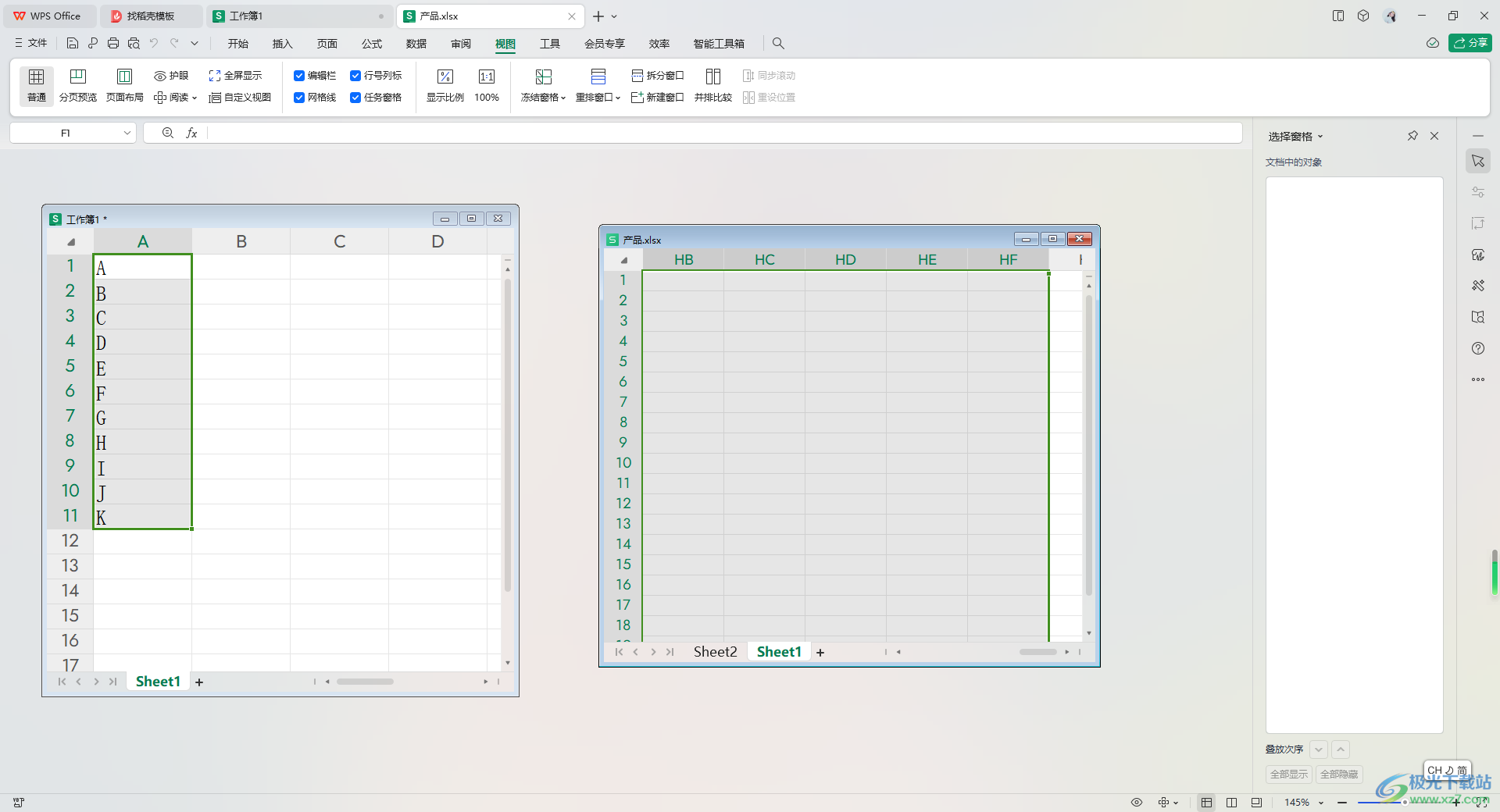
方法步驟
1.直接在WPS表格中打開自己需要編輯的兩個表格,如圖所示。
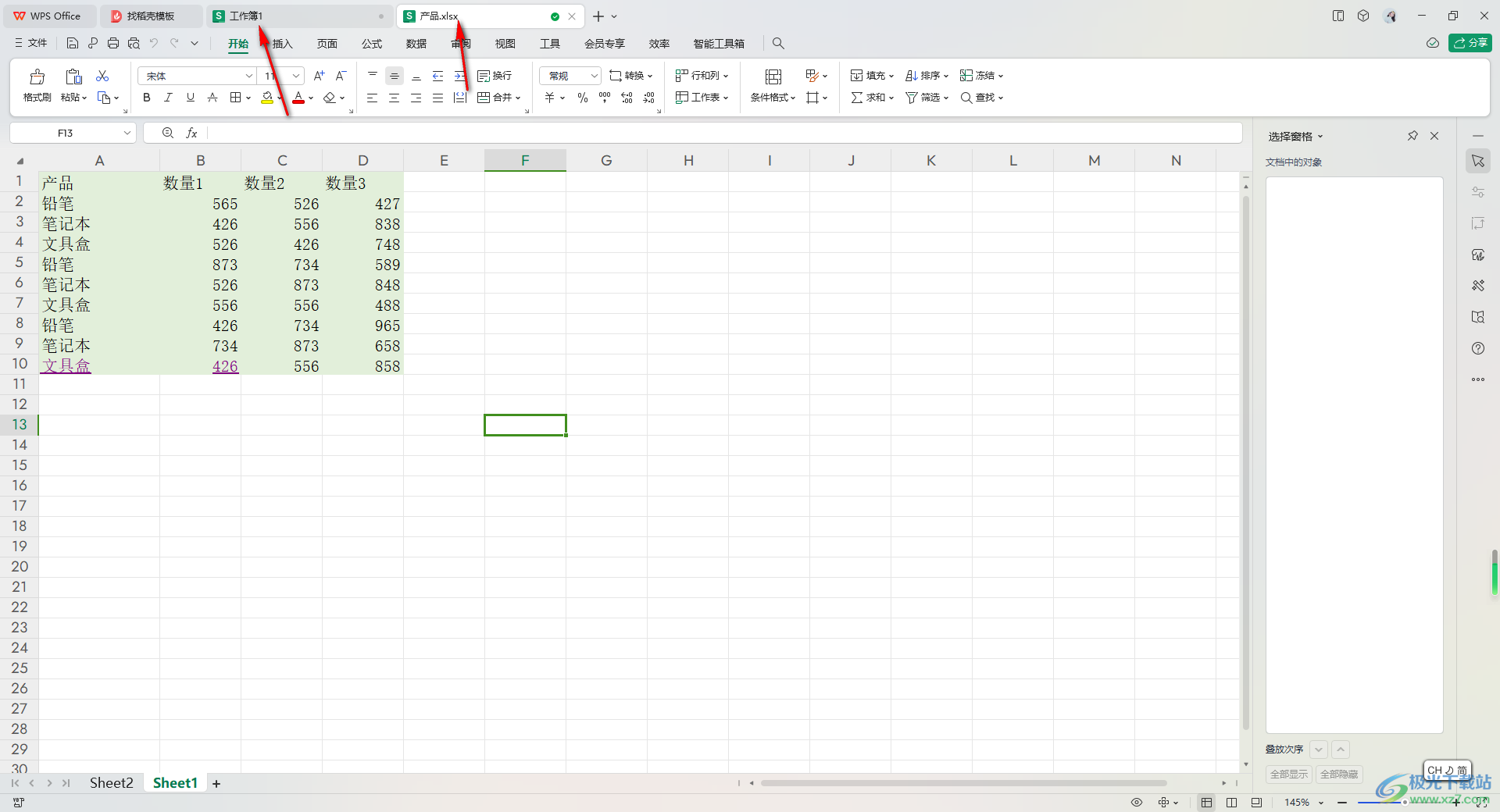
2.之后,我們將鼠標定位到其中一個表格頁面中,點擊該表格頁面上的【視圖】選項卡。
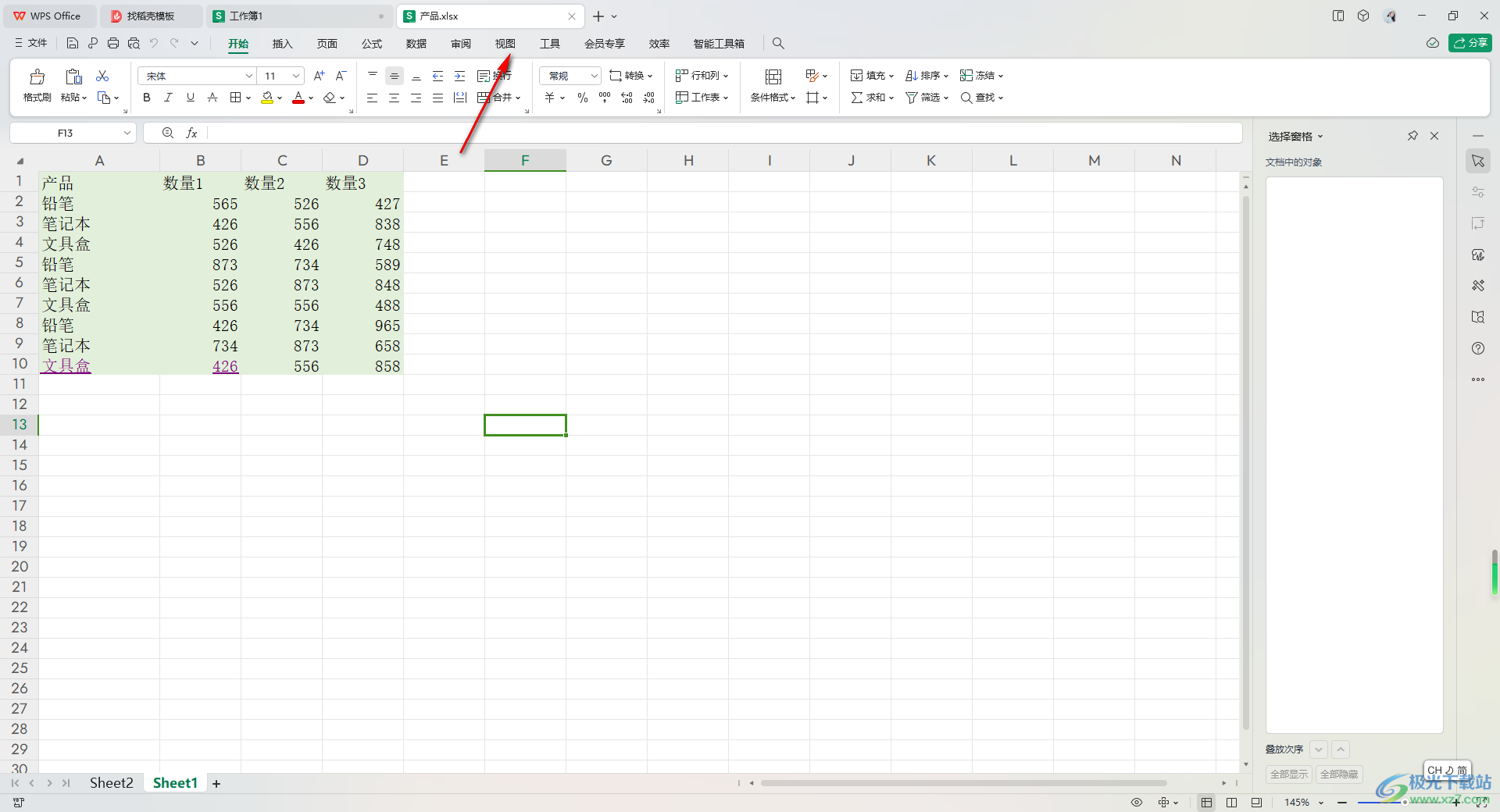
3.接著,在打開的工具欄中將【重排窗口】選項進行點擊,再在打開的子選項中點擊【層疊】選項,如圖所示。
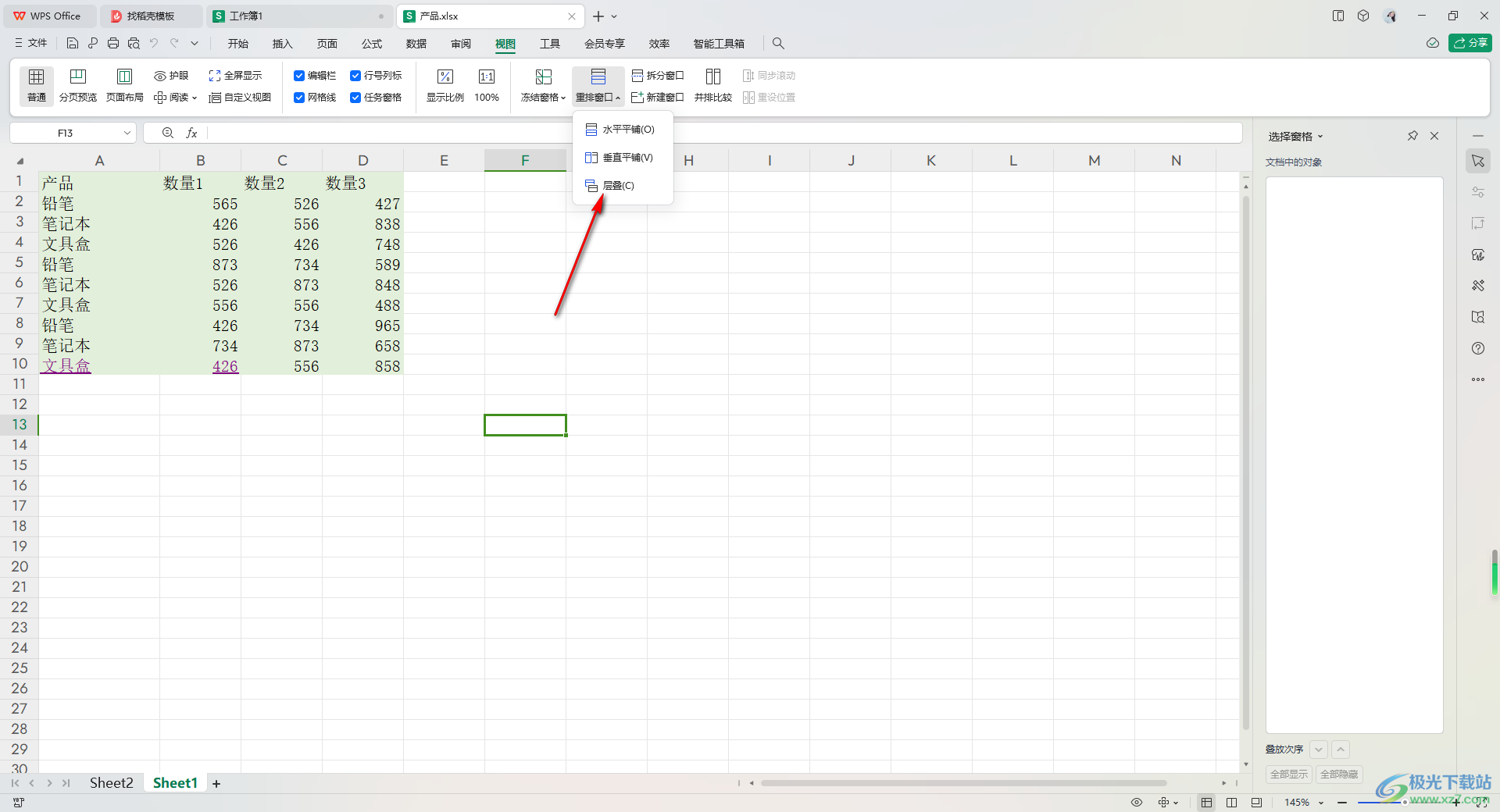
4.這時,我們就可以查看到剛剛打開的兩個表格的編輯窗口進行了層疊了,如圖所示。
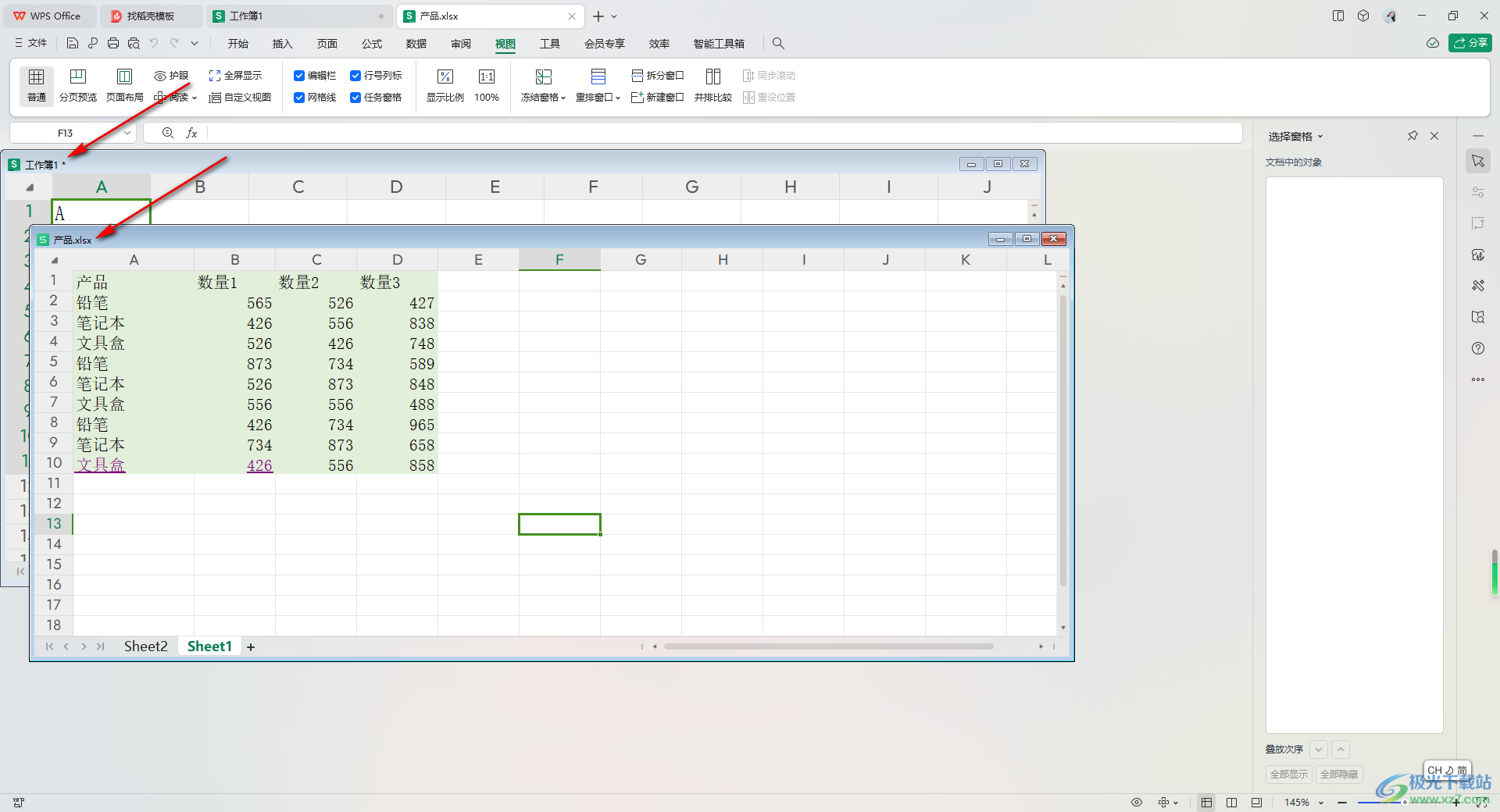
5.你可以將兩個窗口的邊框進行拉動縮小或者放大來顯示,想要恢復到原來的樣子,直接用鼠標左鍵雙擊一下任意一個表格的灰色邊框位置即可恢復。
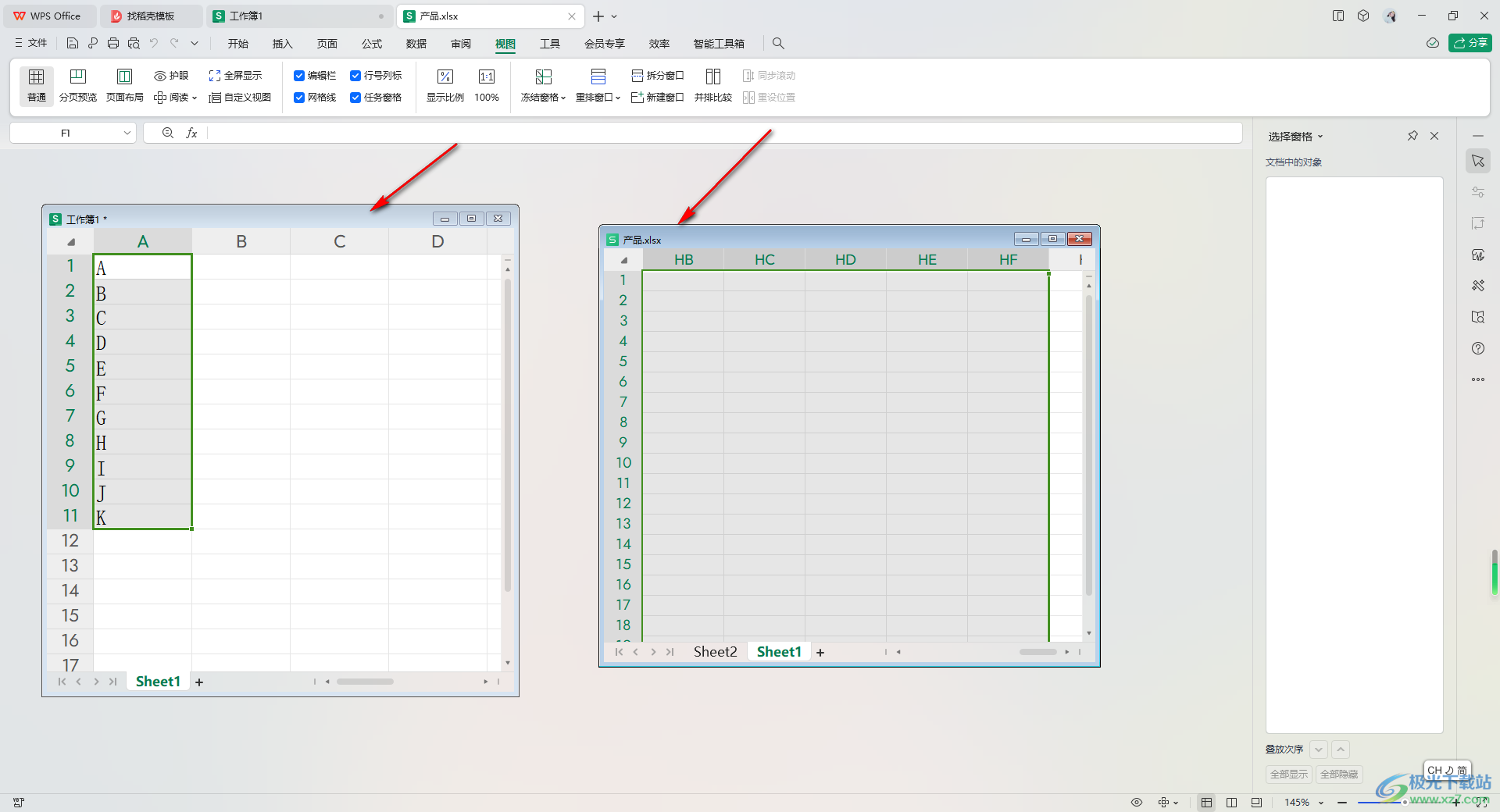
以上就是關于如何使用WPS Excel將窗口層疊在一起的具體操作方法,當你想要通過WPS表格將兩個表格進行層疊在一起來顯示,那么就可以按照以上的方法在重排窗口中找到層疊功能進行設置就好了,感興趣的話可以操作試試。

大小:240.07 MB版本:v12.1.0.18608環境:WinAll, WinXP, Win7, Win10
- 進入下載
相關推薦
相關下載
熱門閱覽
- 1百度網盤分享密碼暴力破解方法,怎么破解百度網盤加密鏈接
- 2keyshot6破解安裝步驟-keyshot6破解安裝教程
- 3apktool手機版使用教程-apktool使用方法
- 4mac版steam怎么設置中文 steam mac版設置中文教程
- 5抖音推薦怎么設置頁面?抖音推薦界面重新設置教程
- 6電腦怎么開啟VT 如何開啟VT的詳細教程!
- 7掌上英雄聯盟怎么注銷賬號?掌上英雄聯盟怎么退出登錄
- 8rar文件怎么打開?如何打開rar格式文件
- 9掌上wegame怎么查別人戰績?掌上wegame怎么看別人英雄聯盟戰績
- 10qq郵箱格式怎么寫?qq郵箱格式是什么樣的以及注冊英文郵箱的方法
- 11怎么安裝會聲會影x7?會聲會影x7安裝教程
- 12Word文檔中輕松實現兩行對齊?word文檔兩行文字怎么對齊?
網友評論